OVH物理机DD安装Windows详细教程
在黑色星期五期间,以每月17.99欧元的优惠价格购买了OVH的KS-12服务器,用于运行游戏。本文详细介绍了如何通过DD命令在OVH物理机上安装Windows系统的步骤。首先关闭服务器监控,然后启动救援模式,通过SSH连接服务器,使用wget命令下载并通过DD命令将Windows镜像写入硬盘。安装完成后,用户可通过远程桌面登录,记得及时更改默认密码并扩展磁盘分区。文章还提供了不同版本Windows系统的下载链接,感谢相关项目的作者们。
在黑色星期五期间,我以每月仅17.99欧元的价格购买了一台KS-12服务器,准备用于运行游戏。以下是如何在OVH物理机上通过DD命令安装Windows系统的详细步骤。
CPU:Intel Xeon E5-1630v3 - 4c/8t - 3.7 GHz/3.8 GHz 内存:64 GB ECC 2133 MHz 硬盘:2×480 GB SSD SATA Soft RAID 下行:G口 上行:100M 流量:不限
一、关闭服务器监控
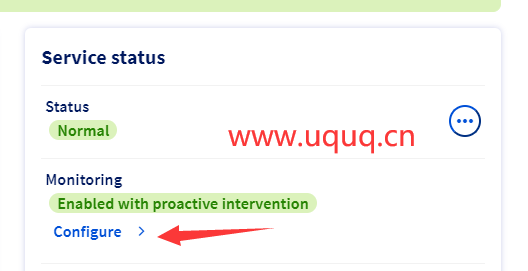
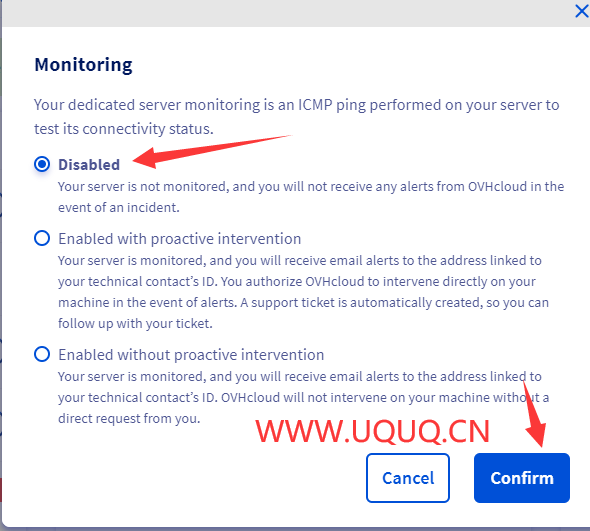
二、启动救援模式
- 在Boot那一行,点击三个点,然后点击Edit。
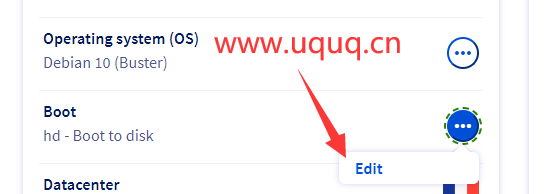
- 选择Boot in rescue mode以救援模式启动,并填写接收登录信息的邮箱,然后点击Next下一步。
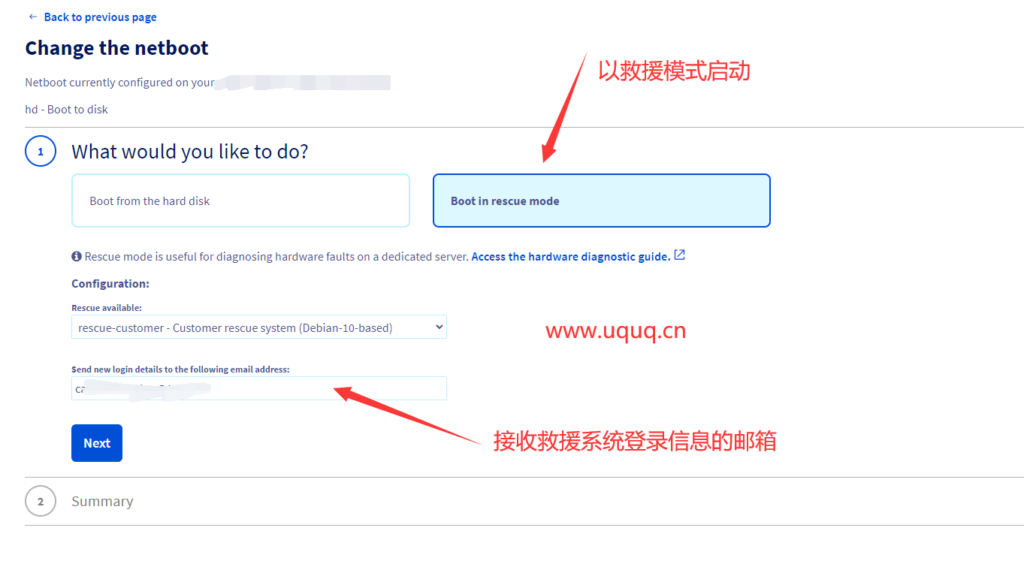
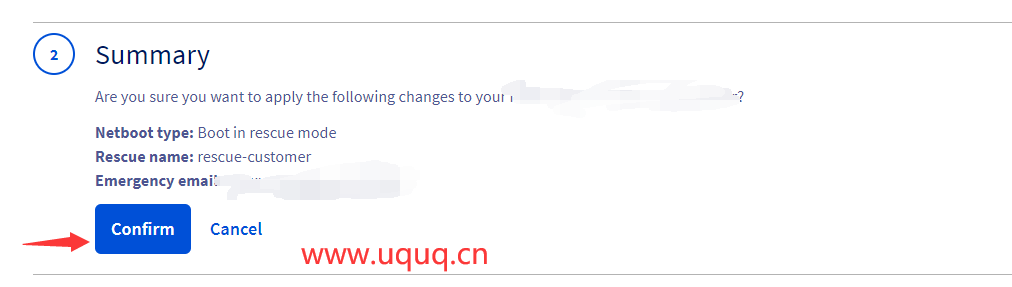
三、重启进入救援模式
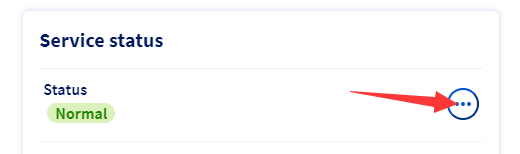
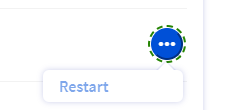
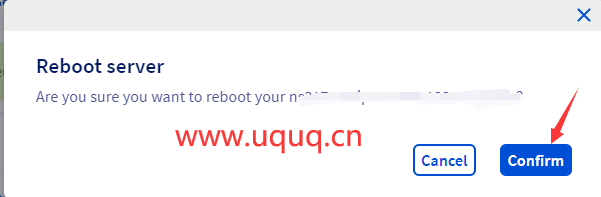
然后等待邮件,大约几分钟后即可收到。根据邮件中的信息连接SSH。
四、DD系统查看分区,一般为sda
fdisk -l

以下为Windows 10企业版的操作,其他版本可以替换链接:
wget -O- "https://dl.lamp.sh/vhd/zh-cn_win10_ltsc_uefi.xz" | xzcat | dd of=/dev/sda
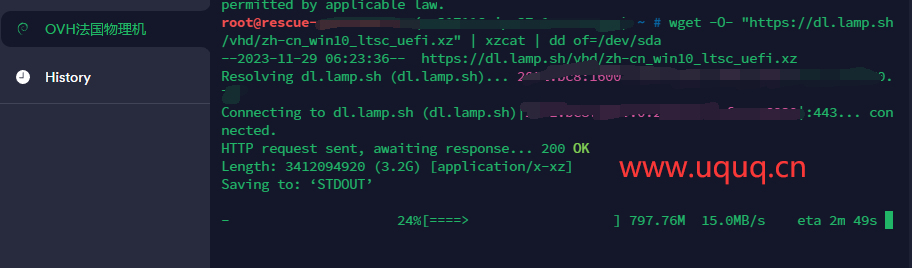
远程桌面的默认用户名和密码:
用户名: administrator
密码:

更换回硬盘启动并重启服务器:
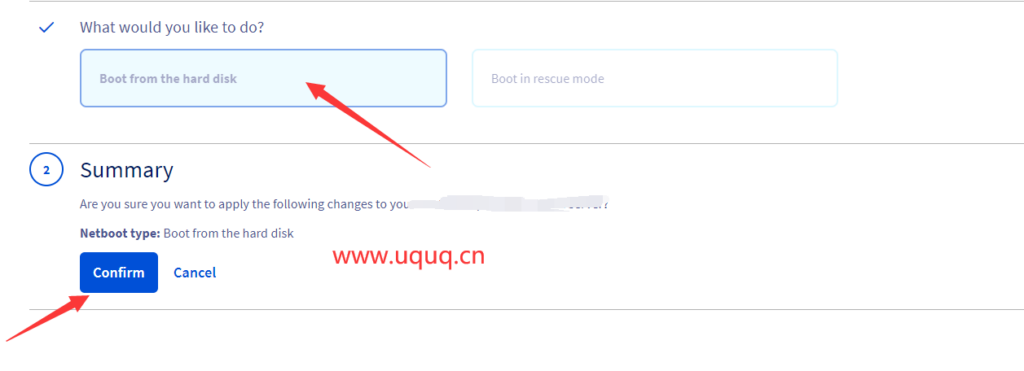
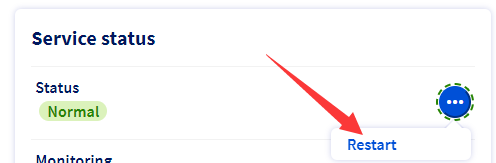
稍等片刻,即可进行远程连接。请及时修改默认密码。
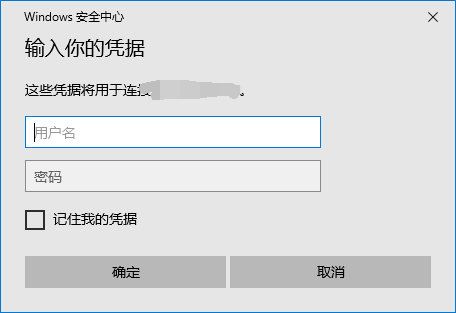
磁盘需要扩展,打开硬盘分区工具进行扩展即可。
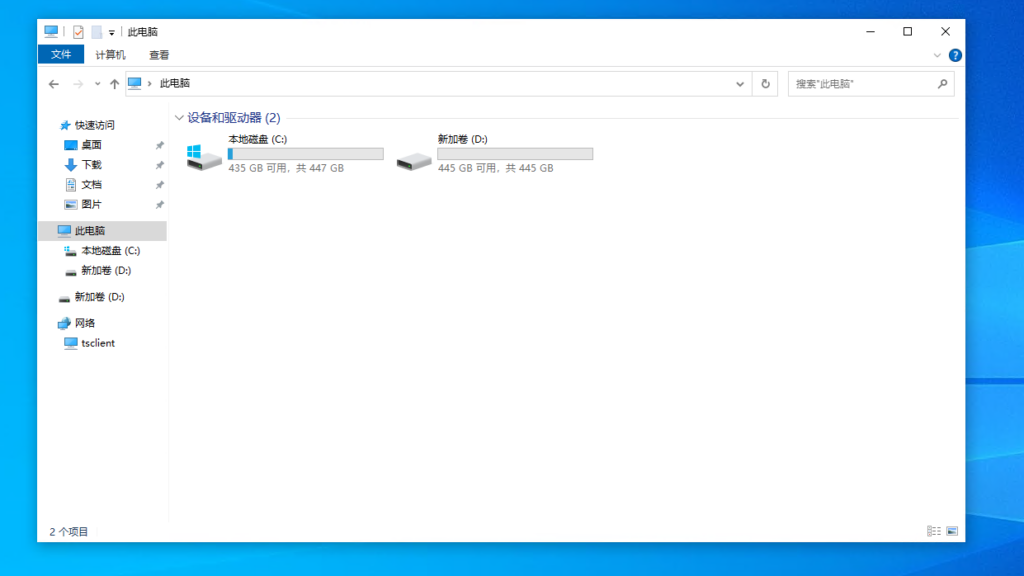
其他版本的下载链接如下:
wget -O- "DD download URL" | xzcat | dd of=/dev/sda
下载链接(DD download URL):
Windows Server 2012 R2 Datacenter 镜像链接地址:
- 中文版:https://dl.lamp.sh/vhd/cn_win2012r2_uefi.xz
- 英文版:https://dl.lamp.sh/vhd/en_win2012r2_uefi.xz
- 日文版:https://dl.lamp.sh/vhd/ja_win2012r2_uefi.xz
Windows Server 2016 Datacenter (build:14393.5006) 镜像链接地址:
- 中文版:https://dl.lamp.sh/vhd/cn_win2016_uefi.xz
- 英文版:https://dl.lamp.sh/vhd/en_win2016_uefi.xz
- 日文版:https://dl.lamp.sh/vhd/ja_win2016_uefi.xz
Windows Server 2019 Datacenter (build: 17763.2686) 镜像链接地址:
- 中文版:https://dl.lamp.sh/vhd/cn_win2019_uefi.xz
- 英文版:https://dl.lamp.sh/vhd/en_win2019_uefi.xz
- 日文版:https://dl.lamp.sh/vhd/ja_win2019_uefi.xz
Windows Server 2022 Datacenter (build: 20348.587) 镜像链接地址:
- 中文版:https://dl.lamp.sh/vhd/zh-cn_win2022_uefi.xz
- 英文版:https://dl.lamp.sh/vhd/en-us_win2022_uefi.xz
- 日文版:https://dl.lamp.sh/vhd/ja-jp_win2022_uefi.xz
Windows 10 Enterprise LTSC (build: 19044.1288) 镜像链接地址:
- 中文版:https://dl.lamp.sh/vhd/zh-cn_win10_ltsc_uefi.xz
- 英文版:https://dl.lamp.sh/vhd/en-us_win10_ltsc_uefi.xz
- 日文版:https://dl.lamp.sh/vhd/ja-jp_win10_ltsc_uefi.xz
Windows 11 Pro for Workstations 21H2 (build: 22000.194) 镜像链接地址:
- 中文版:https://dl.lamp.sh/vhd/zh-cn_win11_uefi.xz
- 英文版:https://dl.lamp.sh/vhd/en-us_win11_uefi.xz
- 日文版:https://dl.lamp.sh/vhd/ja-jp_win11_uefi.xz
感谢秋水大佬以及相关项目的作者的付出。
文中关于Windows安装,OVH,KS-12服务器,救援模式,DD命令的知识介绍,希望对你的学习有所帮助!若是受益匪浅,那就动动鼠标收藏这篇《OVH物理机DD安装Windows详细教程》文章吧,也可关注golang学习网公众号了解相关技术文章。
 东风华为深化合作,智能化全面升级
东风华为深化合作,智能化全面升级
- 上一篇
- 东风华为深化合作,智能化全面升级

- 下一篇
- MySQL查询性能优化技巧与实战方法
-

- 文章 · 软件教程 | 1秒前 |
- 百度优选领券入口及省钱攻略
- 346浏览 收藏
-
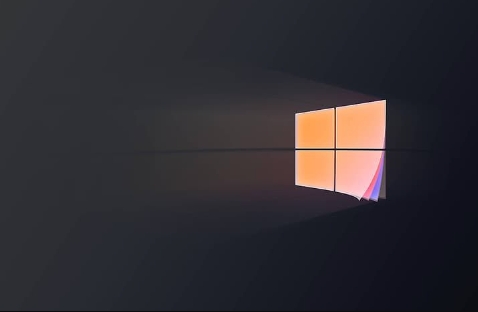
- 文章 · 软件教程 | 3分钟前 |
- Win11任务栏时间不显示秒数解决方法
- 479浏览 收藏
-
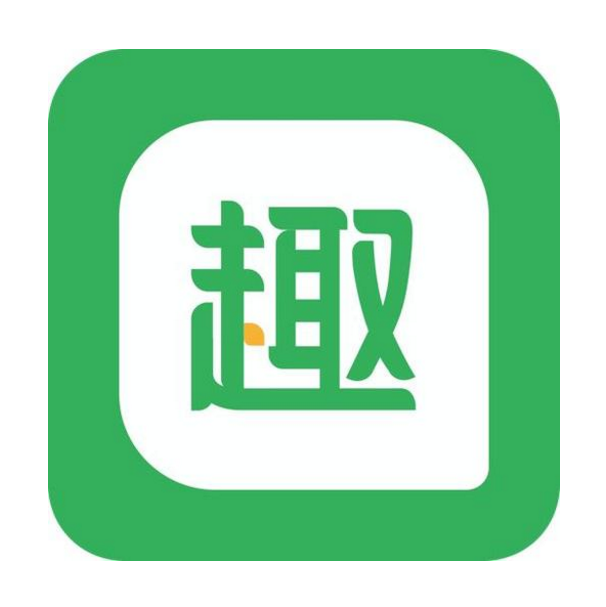
- 文章 · 软件教程 | 4分钟前 |
- 趣头条发文章教程:快速上手指南
- 297浏览 收藏
-

- 文章 · 软件教程 | 5分钟前 |
- TikTok私信延迟解决与消息优化技巧
- 457浏览 收藏
-

- 文章 · 软件教程 | 8分钟前 | 美图秀秀 视频导出
- 美图秀秀视频导出卡住怎么解决
- 368浏览 收藏
-

- 文章 · 软件教程 | 11分钟前 |
- 支付宝花呗帮一帮怎么玩?邀请规则全解析
- 181浏览 收藏
-

- 文章 · 软件教程 | 12分钟前 |
- 电脑右键菜单卡顿解决方法
- 262浏览 收藏
-
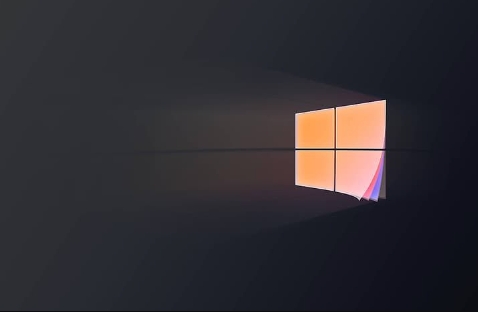
- 文章 · 软件教程 | 12分钟前 |
- Win10磁盘读写速度查看方法
- 140浏览 收藏
-

- 文章 · 软件教程 | 12分钟前 | 端口开放
- Windows11如何查看端口是否开放
- 151浏览 收藏
-

- 文章 · 软件教程 | 14分钟前 |
- 韵达快递单号查询与物流跟踪方法
- 157浏览 收藏
-

- 文章 · 软件教程 | 14分钟前 |
- Win11环境变量设置详解
- 173浏览 收藏
-

- 文章 · 软件教程 | 15分钟前 |
- Win11修改时间区域教程详解
- 198浏览 收藏
-

- 前端进阶之JavaScript设计模式
- 设计模式是开发人员在软件开发过程中面临一般问题时的解决方案,代表了最佳的实践。本课程的主打内容包括JS常见设计模式以及具体应用场景,打造一站式知识长龙服务,适合有JS基础的同学学习。
- 543次学习
-

- GO语言核心编程课程
- 本课程采用真实案例,全面具体可落地,从理论到实践,一步一步将GO核心编程技术、编程思想、底层实现融会贯通,使学习者贴近时代脉搏,做IT互联网时代的弄潮儿。
- 516次学习
-

- 简单聊聊mysql8与网络通信
- 如有问题加微信:Le-studyg;在课程中,我们将首先介绍MySQL8的新特性,包括性能优化、安全增强、新数据类型等,帮助学生快速熟悉MySQL8的最新功能。接着,我们将深入解析MySQL的网络通信机制,包括协议、连接管理、数据传输等,让
- 500次学习
-

- JavaScript正则表达式基础与实战
- 在任何一门编程语言中,正则表达式,都是一项重要的知识,它提供了高效的字符串匹配与捕获机制,可以极大的简化程序设计。
- 487次学习
-

- 从零制作响应式网站—Grid布局
- 本系列教程将展示从零制作一个假想的网络科技公司官网,分为导航,轮播,关于我们,成功案例,服务流程,团队介绍,数据部分,公司动态,底部信息等内容区块。网站整体采用CSSGrid布局,支持响应式,有流畅过渡和展现动画。
- 485次学习
-

- ChatExcel酷表
- ChatExcel酷表是由北京大学团队打造的Excel聊天机器人,用自然语言操控表格,简化数据处理,告别繁琐操作,提升工作效率!适用于学生、上班族及政府人员。
- 3640次使用
-

- Any绘本
- 探索Any绘本(anypicturebook.com/zh),一款开源免费的AI绘本创作工具,基于Google Gemini与Flux AI模型,让您轻松创作个性化绘本。适用于家庭、教育、创作等多种场景,零门槛,高自由度,技术透明,本地可控。
- 3901次使用
-

- 可赞AI
- 可赞AI,AI驱动的办公可视化智能工具,助您轻松实现文本与可视化元素高效转化。无论是智能文档生成、多格式文本解析,还是一键生成专业图表、脑图、知识卡片,可赞AI都能让信息处理更清晰高效。覆盖数据汇报、会议纪要、内容营销等全场景,大幅提升办公效率,降低专业门槛,是您提升工作效率的得力助手。
- 3846次使用
-

- 星月写作
- 星月写作是国内首款聚焦中文网络小说创作的AI辅助工具,解决网文作者从构思到变现的全流程痛点。AI扫榜、专属模板、全链路适配,助力新人快速上手,资深作者效率倍增。
- 5014次使用
-

- MagicLight
- MagicLight.ai是全球首款叙事驱动型AI动画视频创作平台,专注于解决从故事想法到完整动画的全流程痛点。它通过自研AI模型,保障角色、风格、场景高度一致性,让零动画经验者也能高效产出专业级叙事内容。广泛适用于独立创作者、动画工作室、教育机构及企业营销,助您轻松实现创意落地与商业化。
- 4218次使用
-
- pe系统下载好如何重装的具体教程
- 2023-05-01 501浏览
-
- qq游戏大厅怎么开启蓝钻提醒功能-qq游戏大厅开启蓝钻提醒功能教程
- 2023-04-29 501浏览
-
- 吉吉影音怎样播放网络视频 吉吉影音播放网络视频的操作步骤
- 2023-04-09 501浏览
-
- 腾讯会议怎么使用电脑音频 腾讯会议播放电脑音频的方法
- 2023-04-04 501浏览
-
- PPT制作图片滚动效果的简单方法
- 2023-04-26 501浏览



